怎么重新设置锁屏密码 电脑重新设置锁屏密码的方法
更新时间:2023-05-26 09:58:37作者:huige
许多人将电脑设置锁屏的时候,为了让电脑更加安全,就会设置锁屏密码,但是在使用一段时间之后觉得锁屏密码有点太过简单了,所以就想要重新设置,那么要怎么重新设置锁屏密码呢?可以通过更改账户登录密码即可,今天就由笔者给大家讲解一下电脑重新设置锁屏密码的方法供大家参考吧。
方法如下:
1、点击帐户选项
打开电脑设置,点击帐户选项。
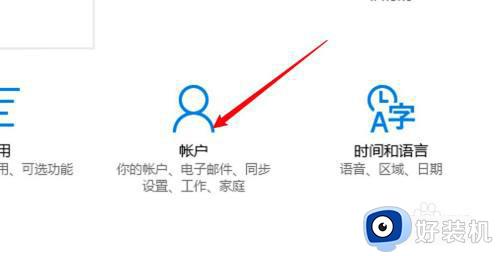
2、点击登录选项
点击窗口左边的登录选项。
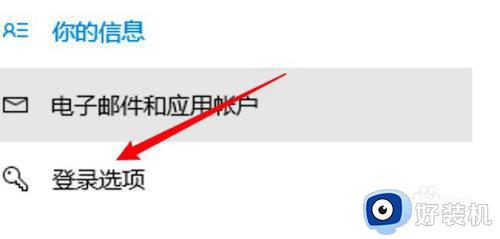
3、点击更改按钮
找到密码选项,点击更改按钮。
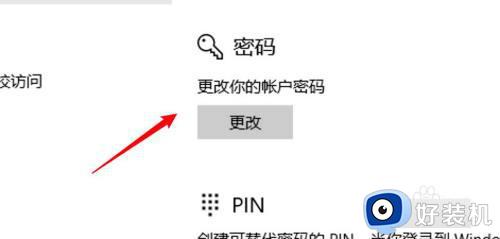
4、输入原密码
输入原来的密码,点击下一步。
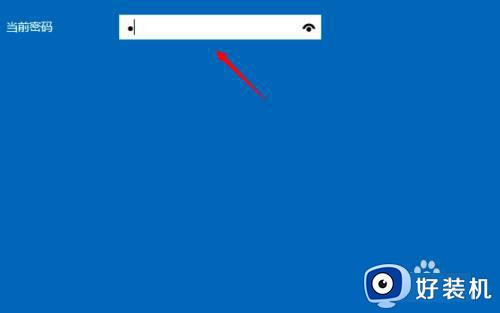
5、输入新密码
在这页面上输入新的密码即可。
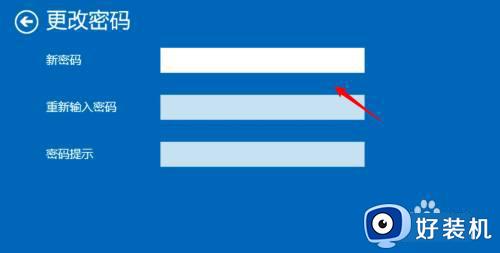
上述给大家介绍的就是重新设置锁屏密码的详细操作方法,大家有一样需求的就跟着上述方法步骤来进行操作,更多精彩内容欢迎继续关注本站!
怎么重新设置锁屏密码 电脑重新设置锁屏密码的方法相关教程
- 电脑怎么更改锁屏密码 电脑屏幕密码如何重新设置
- 电脑锁屏密码怎么修改 电脑锁屏密码如何修改
- 设置电脑锁屏密码怎么设置 电脑屏怎么设密码锁屏方法
- 电脑锁屏密码在哪里设置 怎样设置电脑锁屏密码
- 笔记本电脑锁屏密码在哪设置 笔记本电脑锁屏密码怎么设置
- 电脑咋设置锁屏密码啊 电脑如何设置电脑锁屏密码
- 电脑设置屏保密码在哪里设置 电脑屏保锁屏密码怎么设置的
- 电脑设置锁屏密码在哪里设置 电脑锁屏怎么设置密码
- 电脑如何设置锁屏密码 设置电脑屏幕锁屏密码的方法
- 电脑如何设置密码锁屏 电脑屏幕锁屏怎么设置密码
- 电脑无法播放mp4视频怎么办 电脑播放不了mp4格式视频如何解决
- 电脑文件如何彻底删除干净 电脑怎样彻底删除文件
- 电脑文件如何传到手机上面 怎么将电脑上的文件传到手机
- 电脑嗡嗡响声音很大怎么办 音箱电流声怎么消除嗡嗡声
- 电脑我的世界怎么下载?我的世界电脑版下载教程
- 电脑无法打开网页但是网络能用怎么回事 电脑有网但是打不开网页如何解决
电脑常见问题推荐
- 1 b660支持多少内存频率 b660主板支持内存频率多少
- 2 alt+tab不能直接切换怎么办 Alt+Tab不能正常切换窗口如何解决
- 3 vep格式用什么播放器 vep格式视频文件用什么软件打开
- 4 cad2022安装激活教程 cad2022如何安装并激活
- 5 电脑蓝屏无法正常启动怎么恢复?电脑蓝屏不能正常启动如何解决
- 6 nvidia geforce exerience出错怎么办 英伟达geforce experience错误代码如何解决
- 7 电脑为什么会自动安装一些垃圾软件 如何防止电脑自动安装流氓软件
- 8 creo3.0安装教程 creo3.0如何安装
- 9 cad左键选择不是矩形怎么办 CAD选择框不是矩形的解决方法
- 10 spooler服务自动关闭怎么办 Print Spooler服务总是自动停止如何处理
